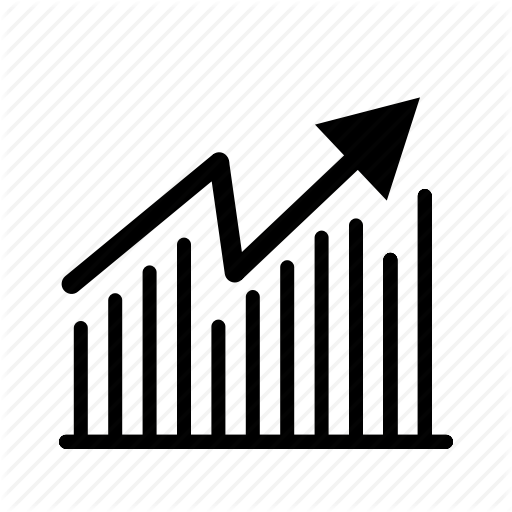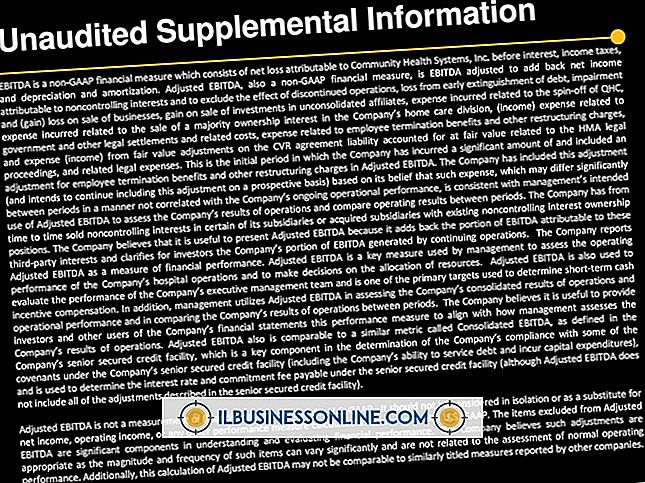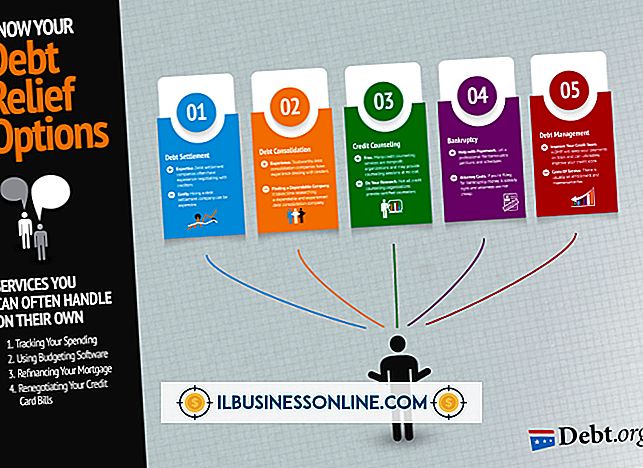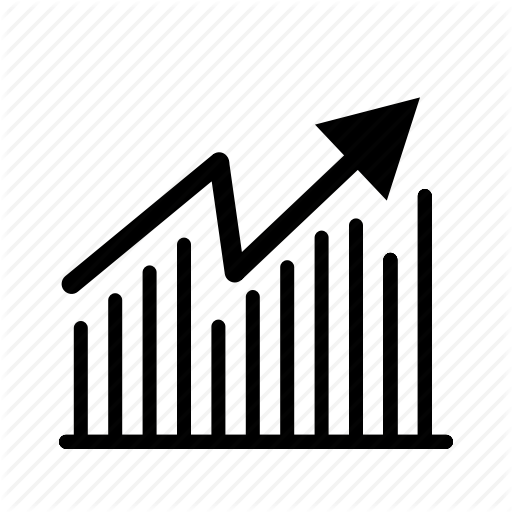Android पर ooVoo पर वीडियो कॉल शुरू नहीं कर सकते

चलते समय अपने दोस्तों को वीडियो कॉल करने में सक्षम नहीं होने के कारण निराशा हो सकती है। यदि आप Android के लिए ooVoo का उपयोग करते हैं, तो सुनिश्चित करें कि आपका डिवाइस एप्लिकेशन के अनुकूल है और आपके संपर्क वर्तमान में कनेक्ट करने के लिए उपलब्ध हैं। सुनिश्चित करें कि आपने और आपके दोस्तों ने एंड्रॉइड पर वीडियो कॉल शुरू करने के लिए ooVoo वीडियो कॉल को सही ढंग से कॉन्फ़िगर किया है।
अनुकूलता
अप्रैल 2013 तक, ओवो वीडियो कॉल 330 से अधिक एंड्रॉइड स्मार्टफोन और टैबलेट के साथ संगत है। OoVoo के लिए आवश्यक है कि आपका डिवाइस Android OS 2.2 या नया चला रहा हो। यदि आपने कभी भी एंड्रॉइड पर एक ओवो वीडियो कॉल सफलतापूर्वक नहीं किया है, तो आपको यह सत्यापित करना चाहिए कि आपका डिवाइस आधिकारिक रूप से ओओवीओ (संसाधन में लिंक) द्वारा समर्थित है।
स्थिति
एंड्रॉइड के लिए ooVoo के साथ वीडियो कॉल शुरू करने के लिए, आपको सबसे पहले अपनी संपर्क सूची में उपलब्ध ऑनलाइन संपर्क करना होगा। उपलब्ध संपर्कों में उनके नाम के आगे एक हरे रंग का वीडियो आइकन है। उस संपर्क को स्पर्श करें जिसे आप ऑनलाइन अनुभाग के तहत वीडियो कॉल करना चाहते हैं और फिर एक ooVoo वीडियो कॉल आरंभ करने के लिए "प्रारंभ ooVoo कॉल" बटन स्पर्श करें। यह बटन केवल तब दिखाई देता है जब संपर्क उस समय वीडियो कॉल स्वीकार करने में सक्षम होता है। आप उन संपर्कों के साथ वीडियो कॉल शुरू नहीं कर सकते जो ऑनलाइन नहीं हैं या उपलब्ध होने के लिए उनकी स्थिति निर्धारित नहीं की है। OoVoo में "सेटिंग" टैब को स्पर्श करें और सत्यापित करें कि वीडियो कॉल का प्रयास करने से पहले आपकी स्थिति "ऑनलाइन" पर सेट है।
नेटवर्क
Android के लिए ooVoo पर कॉल करने के लिए आपके पास एक सक्रिय इंटरनेट कनेक्शन होना चाहिए। OoVoo में "सेटिंग" टैब पर टच करें और यह सुनिश्चित करने के लिए जांचें कि "कनेक्टेड" नेटवर्क स्थिति के बगल में सूचीबद्ध है। यदि यह "नॉट कनेक्टेड" सूचीबद्ध करता है, तो आप वर्तमान में वायरलेस नेटवर्क से कनेक्ट नहीं हो सकते हैं। ओवो 3 जी, 4 जी, वाईफाई, एलटीई या वाईमैक्स वायरलेस नेटवर्क के साथ संगत है। कुछ सेवा प्रदाता मोबाइल नेटवर्क डेटा को हस्तांतरित करने की मात्रा को सीमित करते हैं, इसलिए यह सुनिश्चित करने के लिए जांचें कि डेटा सीमा इंटरनेट से कनेक्ट होने से oVVoo को रोक नहीं रही है। अपने नेटवर्क कनेक्शन का परीक्षण करने के लिए अपने डिवाइस पर किसी अन्य डेटा-गहन एप्लिकेशन का उपयोग करने का प्रयास करें।
पुनर्स्थापित करें
OoVoo ऐप को अनइंस्टॉल करना और फिर नवीनतम संस्करण को फिर से इंस्टॉल करना कुछ समस्याओं को ठीक करने में मदद कर सकता है। अपने एंड्रॉइड डिवाइस पर "सेटिंग" खोलें और फिर "एप्लिकेशन" या "एप्लिकेशन" स्पर्श करें। नीचे स्क्रॉल करें और एप्लिकेशन की सूची से "ooVoo" चुनें। "अनइंस्टॉल" बटन को स्पर्श करें और फिर ooVoo की स्थापना रद्द करने के लिए "ओके" स्पर्श करें। प्रक्रिया पूरी होने के बाद, ooVoo वीडियो कॉल (संसाधन में लिंक) के नवीनतम संस्करण को डाउनलोड और पुन: इंस्टॉल करें। नए पुनः इंस्टॉल किए गए ooVoo ऐप खोलें और निर्धारित करें कि क्या समस्या हल हो गई है।